
Snapchat est un réseau social très amusant qui vous permet de rester en contact avec vos amis et votre famille. Si l'application officielle que vous avez installée sur votre téléphone ne fonctionne pas , vous pourriez être exclu des dernières nouvelles liées à votre entourage.
Pour ces situations malheureuses qui empêchent Snapchat de fonctionner, nous avons effectué des recherches qui nous ont permis de trouver des solutions qui parviennent à résoudre tout inconvénient liés à l'application de réseau social.
Si vous souhaitez savoir quelles sont les solutions qui peuvent être appliquées pour faire fonctionner Snapchat, vous devriez lire la suite. Ici, nous allons vous montrer 7 solutions pour résoudre tous les problèmes empêchant Snapchat de fonctionner sur Android.
Snapchat ne fonctionne pas sur Android, comment y remédier ?
Avant de vous montrer les différentes solutions que vous pouvez réaliser, il est important de préciser qu'elles ne fonctionnent que sur les mobiles Android. Si vous rencontrez des difficultés pour utiliser Snapchat sur iOS , vous ne pourrez pas suivre ces tutoriels car ils n'auront aucun effet sur votre iPhone.
Assurez-vous que Snapchat n'est pas en panne

Si Snapchat ne fonctionne pas sur votre téléphone, la première chose à considérer est que le réseau social peut ne fonctionner pour personne. Il y a deux endroits pour vérifier si Snapchat est opérationnel ou non :
- La première option est bas Détecteur : il s'agit d'un site qui suit toutes sortes de services pour savoir s'ils sont actifs ou s'ils présentent un problème.
- La deuxième option est la compte d'assistance officiel de Snapchat sur Twitter : vous trouverez ici les derniers plantages programmés de Snapchat (maintenance), ainsi que la durée pendant laquelle le réseau social pourrait être indisponible.
Nous vous recommandons de garder un œil sur les deux sites que nous vous montrons ci-dessus, ceux-ci vous permettront de savoir instantanément quand le réseau social rencontre des problèmes au niveau mondial.
Redémarrez l'application Snapchat sur votre mobile Android
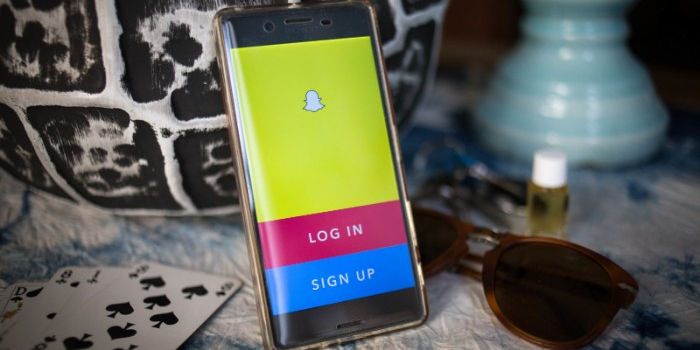
Si l'application Snapchat est ouverte et ne fonctionne pas ou ne répond pas, vous devrez fermer l'application et la rouvrir. Il est important de mentionner que l'application ne se ferme pas toujours complètement, donc dans certains cas il est nécessaire d'effectuer la procédure suivante :
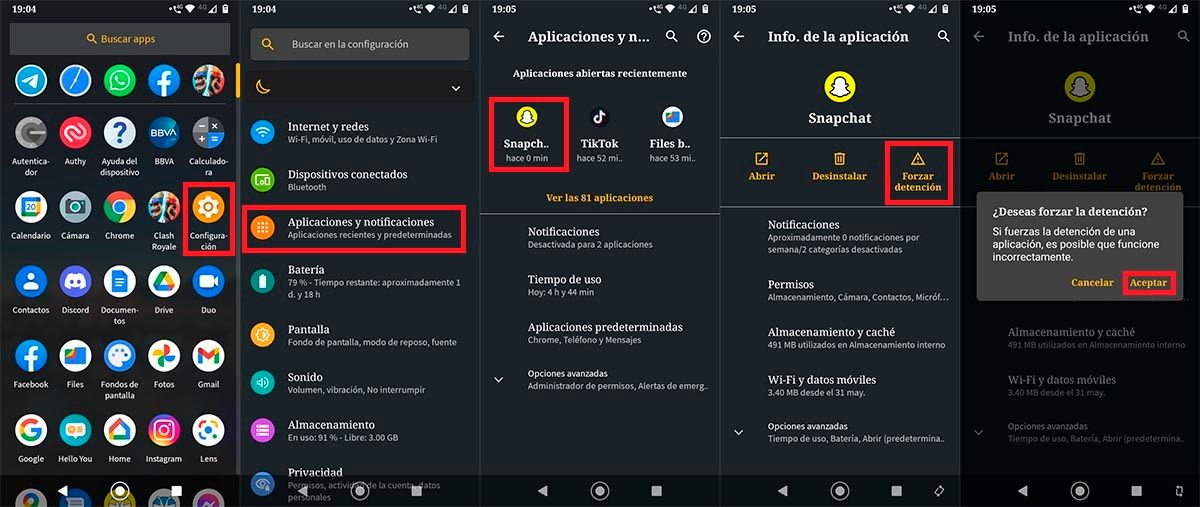
- Entrez les paramètres de votre appareil mobile Android.
- Une fois là-bas, cliquez sur la section qui dit "Demandes et notifications" .
- Cliquez sur l'application Snapchat.
- Appuyez sur l'option qui dit «Forcer l'arrêt» .
- Une nouvelle fenêtre apparaîtra avec deux options, cliquez sur celle qui dit "D'ACCORD" .
Une fois la dernière étape effectuée, Android fermera l'application Snapchat . Avec l'application déjà fermée, il va falloir le rouvrir pour vérifier si le problème a été résolu. Au cas où Snapchat continuerait à avoir des problèmes, vous devrez essayer le reste des solutions que nous vous laissons ci-dessous.
Téléchargez la dernière version de Snapchat (mettez à jour l'application)
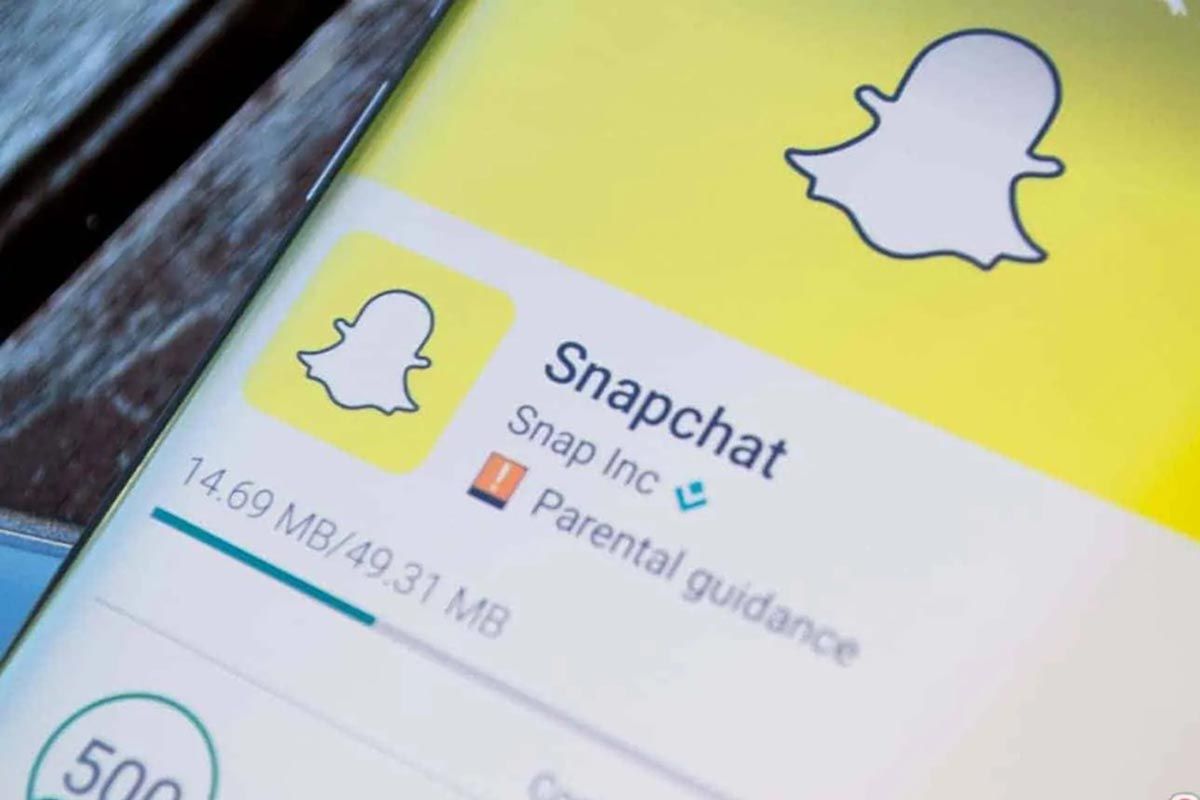
Bien que avoir une application obsolète ne devrait pas causer de problèmes , il arrive parfois que les réseaux sociaux et les services de messagerie publient une nouvelle fonctionnalité qui ne peut être utilisée que dans la dernière version de l'application (cela peut entraîner des erreurs).
Pour exclure tout type de problème, nous vous recommandons de télécharger la dernière version de Snapchat sur votre mobile Android. Vous pouvez le faire en désinstallant l'application et en la téléchargeant à nouveau , ou en mettant à jour manuellement Snapchat depuis le Google Play Store.
Une fois l'application de réseau social mise à jour sur votre téléphone Android, vous devez vous connecter avec votre compte Snapchat et vérifier si l'application rencontre toujours des problèmes.
Redémarrez votre téléphone Android
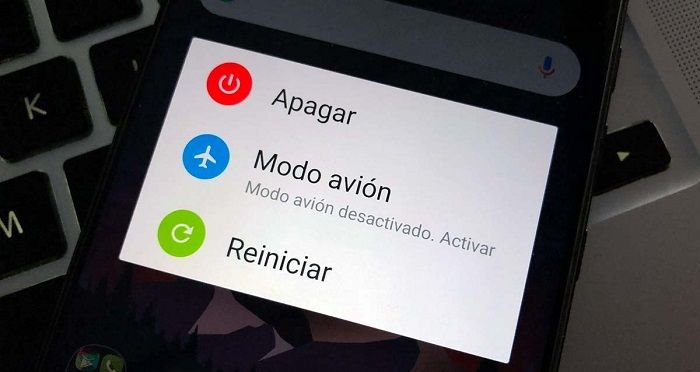
Comme beaucoup de problèmes liés au monde de la technologie, il y a des moments où le redémarrage de l'appareil peut résoudre tout type de problème .
Lorsque Snapchat ne fonctionne pas, la même logique s'applique, laquelle? Ensuite redémarrez l'appareil et vérifiez si le problème a été résolu . Ici, nous n'avons pas besoin de vous montrer comment redémarrer un mobile Android, juste en en maintenant le bouton d'alimentation de votre téléphone , vous pourrez accéder à l'option qui vous permettra de le redémarrer en quelques secondes. Bien sûr, dans le cas où cela ne marche pas, il faudra passer à la solution suivante.
Vérifiez votre connection internet
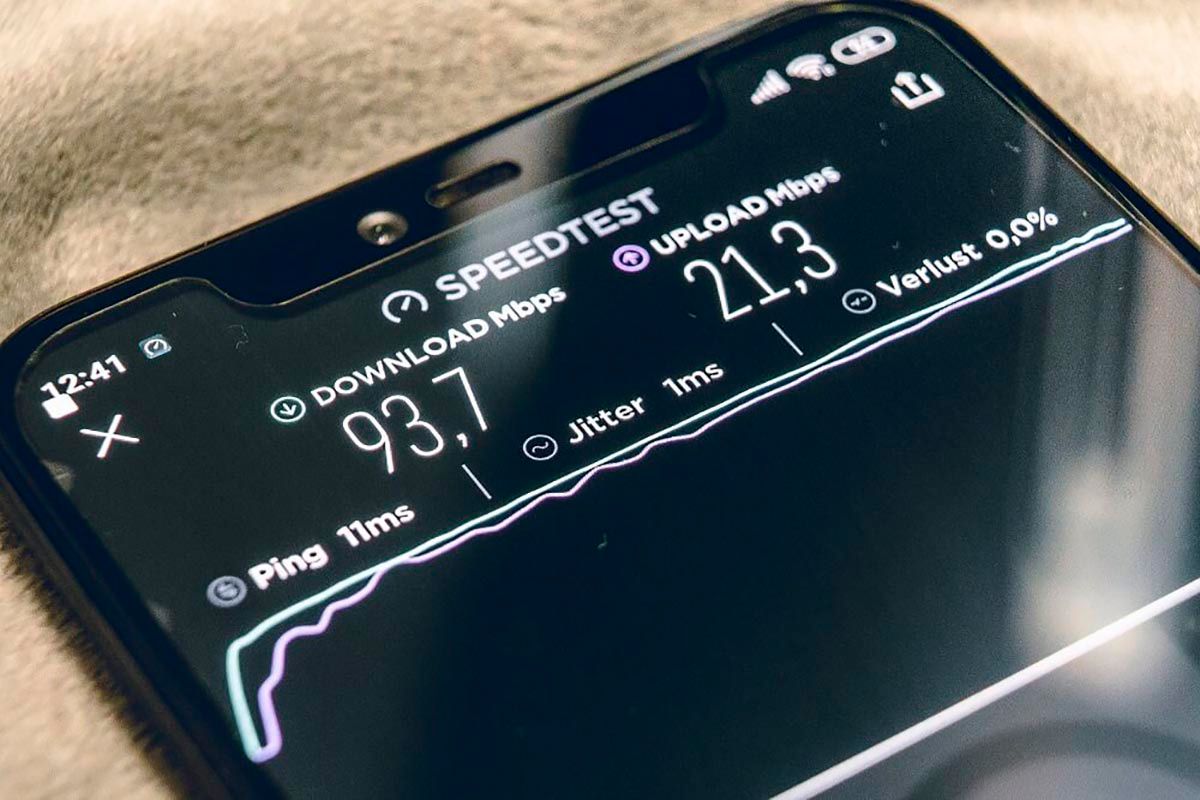
Si l'application Snapchat ne charge pas les filtres, les messages et d'autres fonctionnalités, le problème peut être lié à votre connexion internet. Pour exclure que cela soit la cause du non-fonctionnement de Snapchat sur votre mobile Android, nous vous recommandons d'effectuer ces actions :
- Désactivez et réactivez les données mobiles.
- Activez et désactivez le Wi-Fi sur votre téléphone .
- Débranchez le modem/routeur pendant environ 5 minutes . Une fois ce temps écoulé, rebranchez-le au réseau électrique.
- Si le signal est faible, rapprochez-vous de votre modem/routeur .
- Si vous utilisez un VPN pour utiliser Snapchat, vous devrez peut-être le désactiver. Snapchat peut cesser de fonctionner s'il détecte des applications tierces, qui incluent parfois un VPN.
- Êtes-vous obligé d'utiliser un VPN ? Téléchargez n'importe lequel d'entre eux. Ces VPN sont compatibles avec Snapchat.
Lorsque vous avez fait tous ces conseils que nous vous laissons ci-dessus, nous vous recommandons de redémarrer votre téléphone et testez si l'application Snapchat a toujours des problèmes. Si l'application continue de ne pas fonctionner correctement, vous devrez appliquer les autres solutions que nous vous laissons ci-dessous.
Vérifiez les autorisations réseau de l'application
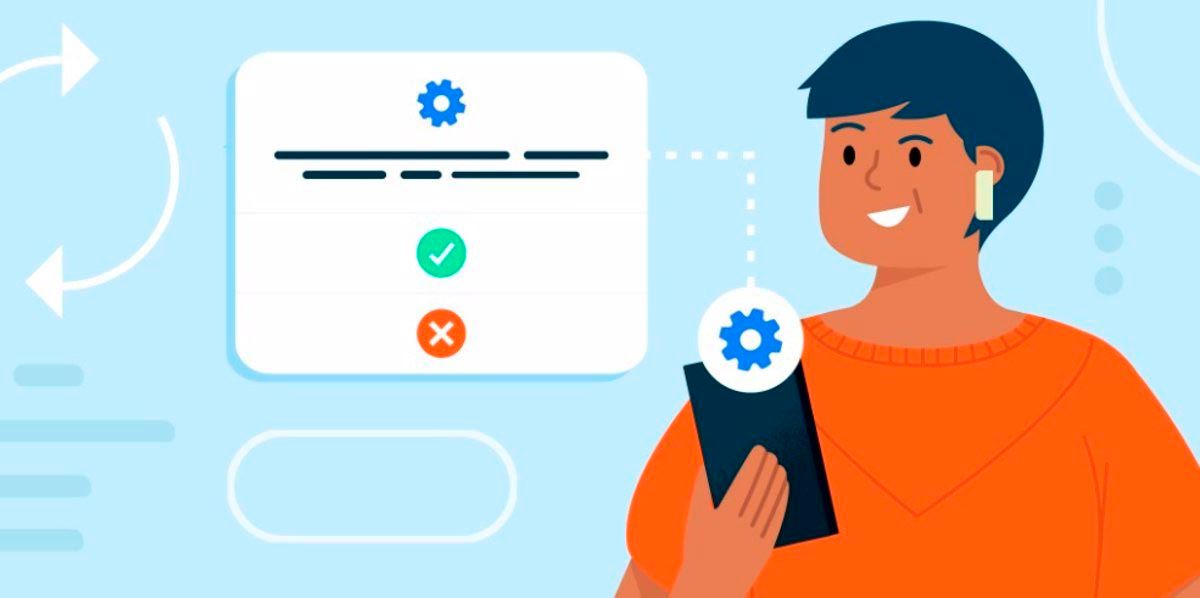
Si votre connexion Internet est solide et qu'elle fonctionne correctement dans d'autres applications, Snapchat peut ne pas avoir les autorisations nécessaires activées pour fonctionner correctement.
Les autorisations requises peuvent inclure le téléphone, l'emplacement, le stockage et autres. Il convient de mentionner qu'il existe un moyen facile de vérifier les autorisations de Snapchat depuis l'application, Comment? Exécution des étapes suivantes :
- Ouvrez l'application Snapchat.
- Connectez-vous à votre profil.
- Entrer le Section «Paramètres».
- Cliquez sur l'option qui dit « Autorisations ».
- Sélectionnez l'option qui dit "Appuyez pour activer" . Cela ouvrira le configuration du système , une section qui vous permettra d'ajuster toutes les autorisations nécessaires pour que l'application fonctionne correctement.
Il est important de mentionner que il n'est pas nécessaire d'activer toutes les autorisations , car l'application ne devrait pas présenter de problèmes si une autre autorisation est désactivée. De la même manière, et pour la seule fois, nous vous recommandons de les activer tous pour exclure que cela soit la cause du problème.
Videz le cache de l'application Snapchat sur votre mobile Android

Lorsque vous utilisez un filtre, envoyez un message, publiez un message ou regardez un Snap d'une autre personne, l'application enregistre toutes ces informations dans le cache de votre mobile.
Si, pour une raison quelconque, une erreur apparaît lors de l'exécution de l'une des actions que nous avons mentionnées ci-dessus, l'application enregistrera cette erreur dans le cache , afin que l'erreur puisse se répéter "infiniment" .
Cela entraînera l'arrêt constant de l'application, donc dans ce cas, la seule solution qui peut être mise en œuvre pour éradiquer le problème est pour vider le cache de l'application Snapchat sur Android. Vous ne savez pas comment vider le cache ? Suivez ces étapes que nous vous laissons ci-dessous:
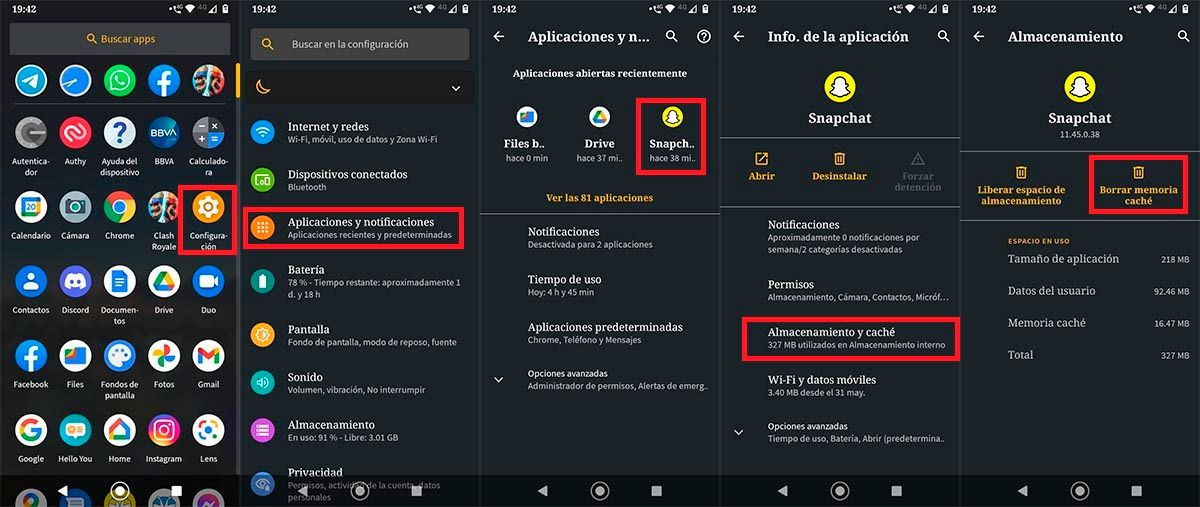
- Entrez les paramètres de votre appareil mobile Android .
- Entrez dans la section qui dit « Demandes et notifications ».
- Cliquez sur l'application Snapchat.
- Allez dans la section qui dit "Stockage et cache."
- Et enfin, cliquez sur "Vider le cache".
Une fois le cache de Snapchat vidé, vous devrez ouvrir l'application pour vérifier si le problème a été résolu.
Aucune de ces solutions n'a fonctionné pour vous ?

If Snapchat n'arrête pas de planter tout seul ou contient des erreurs, vous pouvez essayer une autre solution, laquelle? Télécharger une version plus ancienne que celui disponible sur le Google Play Store.
Il faut mentionner que les anciennes versions des applications Android ne peut être téléchargé qu'au format APK , Qu'est-ce que ça veut dire? Que vous devrez télécharger Snapchat en dehors de l'App Store de Google.
Si vous ne savez pas comment effectuer ce type de téléchargement et d'installation, nous vous recommandons de suivre le tutoriel dans lequel nous expliquons comment installer des applications APK sur Android.
Lien | Télécharger Snapchat APK